在当今社会,手机已经成为人们生活中不可或缺的一部分,而要让手机发挥出最大的作用,无线网络连接就显得尤为重要。苹果手机作为一款颇受欢迎的智能手机品牌,其设置无线网络的方法也备受关注。特别是在家庭环境中,连接家庭WIFI更是必不可少的。苹果手机如何设置家庭WIFI呢?接下来我们将详细介绍iPhone如何设置家庭WIFI,帮助您轻松实现网络连接。
iPhone如何设置家庭WIFI
具体步骤:
1.首先,找到手机里面的“设置”,打开手机“设置”
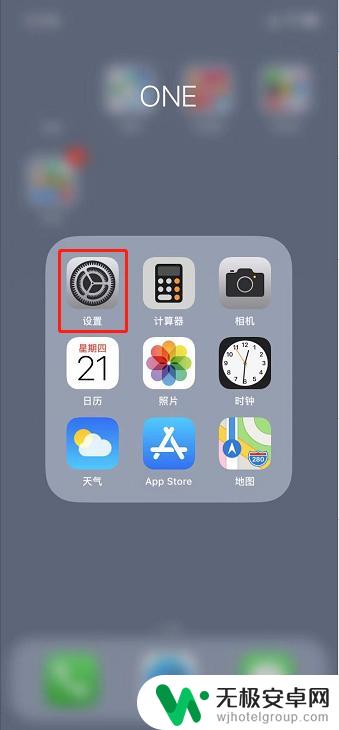
2.进入设置界面之后,点击进入"无线局域网”
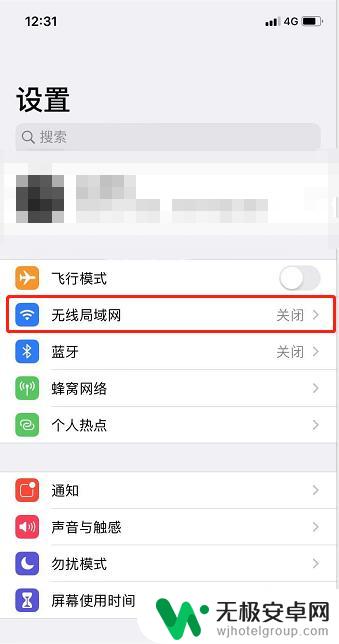
3.从左往右滑动按钮,开启无线局域网,手机会自动扫描周围无线网
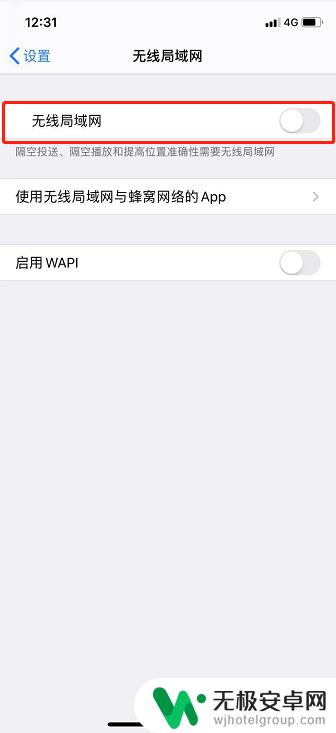
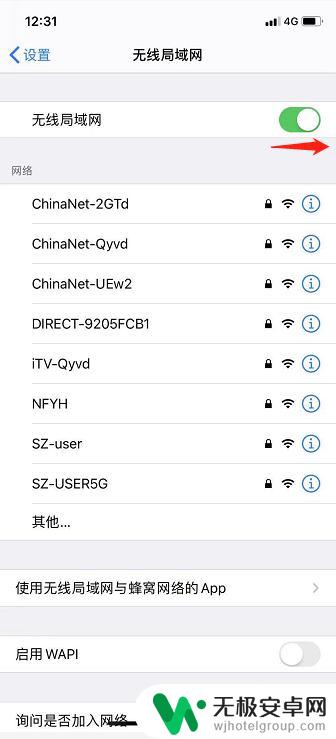
4.点击要连接的无线网,输入密码。点击“加入”,这时候iPhone就已经连上WIFI
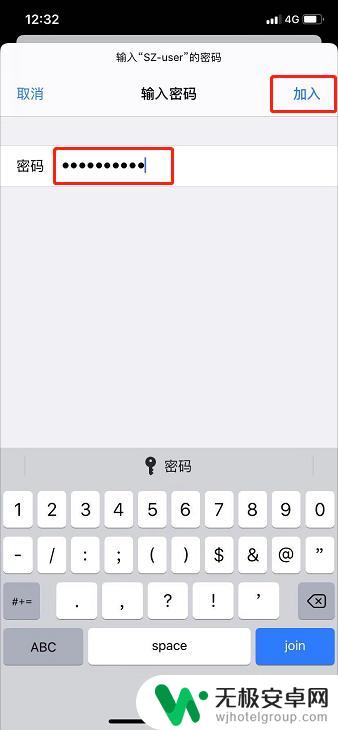
以上就是苹果怎么设置手机无线网络的全部内容,有出现这种现象的小伙伴不妨根据小编的方法来解决吧,希望能够对大家有所帮助。









